|
|
共有フォルダを追加するときは、次の手順で行います。
1. |
LinkStationの設定画面で、[共有フォルダ管理]-[共有フォルダ設定]をクリックします。
 【 LinkStationの設定画面表示方法 】 【 LinkStationの設定画面表示方法 】 |
|
|
2. |
[共有フォルダの追加]をクリックします。 |
|
|
3. |
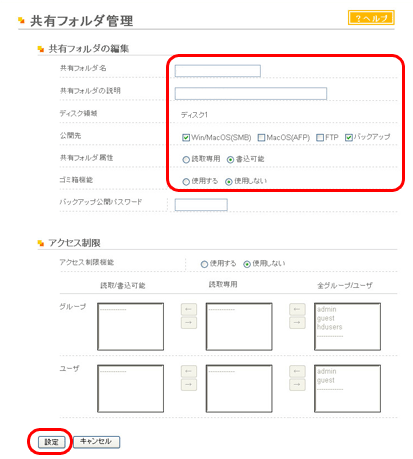
 【 共有フォルダ管理の表示項目説明 】 【 共有フォルダ管理の表示項目説明 】 |
|
①共有フォルダ名、属性などを設定します。
②[設定]をクリックします。 |
|
|
| 以上で新しい共有フォルダの作成は完了です。 |
|
|
|
|
共有フォルダのデータを誤って消去しないために(ゴミ箱機能の使用)
上記設定画面で共有フォルダごとにゴミ箱機能の設定ができます(AppleTalk接続およびFTP接続時は使用できません)。OSのゴミ箱と同じように、共有フォルダ内の削除されたデータは一時的に
ゴミ箱[trashbox]フォルダに移動されます。削除したデータを元に戻したいときは、[trashbox]フォルダを開いてファイルを移動させてください。
|
|
|
共有フォルダを読み取り専用にしたいときは
共有フォルダ設定画面で共有フォルダの属性[読取専用]を選択し[設定]をクリックすると、共有フォルダは読み取り専用になります。
※初期設定は[書込可能]に設定されています。
※読み取り専用属性に設定した共有フォルダは、アクセス制限で書き込み可能になっているユーザ、グループでもデータを書き込むことはできません(読み取り専用となります)。
※読み取り専用属性に設定した共有フォルダや、NTFS/HFS+形式のUSBハードディスクは、共有フォルダの説明に「(Read Only)」が追加されます。 |
|